您好,登錄后才能下訂單哦!
您好,登錄后才能下訂單哦!
這篇文章主要介紹了怎么搭建Visual Studio 2019配置qt開發環境,具有一定借鑒價值,感興趣的朋友可以參考下,希望大家閱讀完這篇文章之后大有收獲,下面讓小編帶著大家一起了解一下。
undefined
下載安裝包路徑:http://download.qt.io/archive/qt/
更建議在清華大學開源軟件鏡像站 Tuna 中下載 ,國內更快哦 。https://mirrors.tuna.tsinghua.edu.cn/#
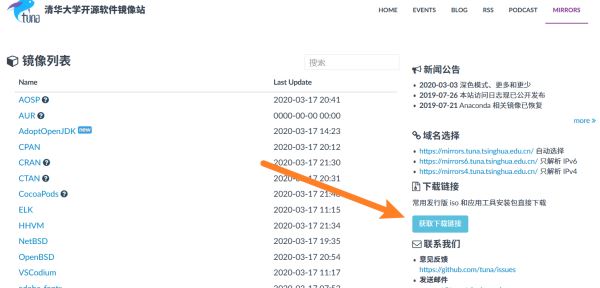
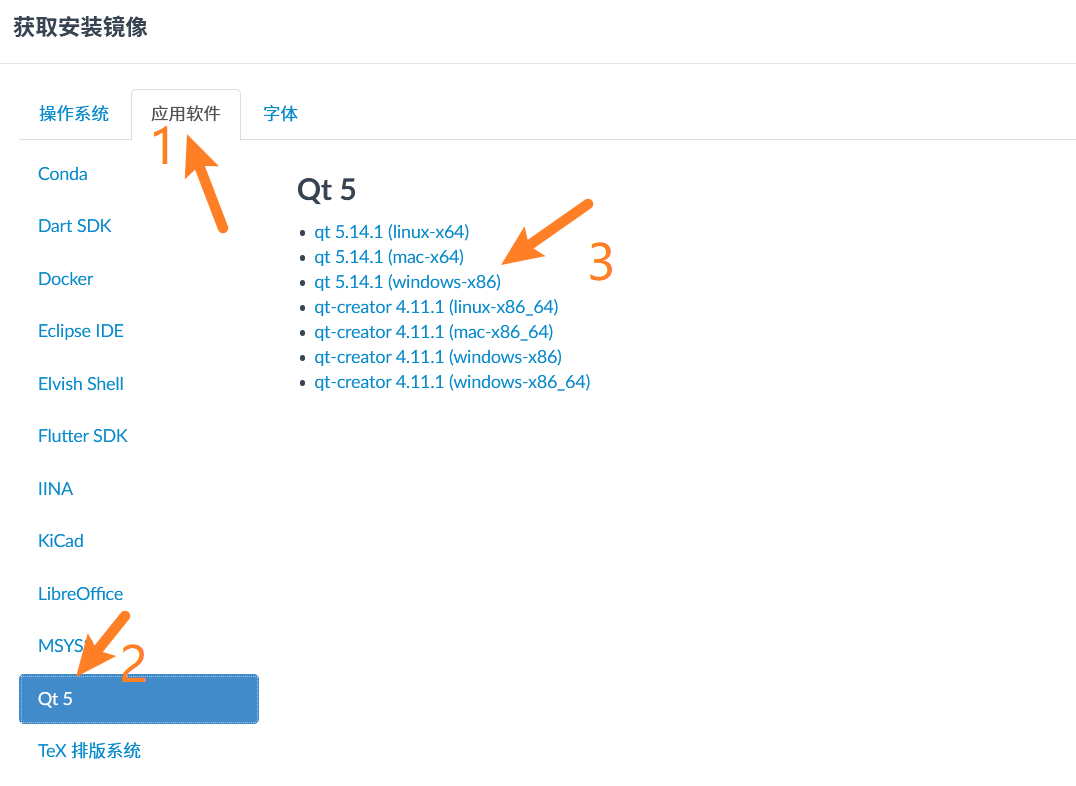
安裝時安裝到英文路徑下即可。選擇編譯組件的時候我是選擇了 mingw_32 、mingw_64 以及 msvc2017_64 。MinGW 是 Manimalist GNU for windows 的縮寫,MinGW 是 Windows 平臺上使用的 GNU 工具集導入庫的集合,可以把它理解為編譯器。MSVC 則是用于Windows平臺上的編譯器模塊。
打開 Visual Studio ,在拓展->管理拓展->聯機->搜索 qt ,然后下載.下載完畢后關閉 VS ,此時彈出安裝界面,選擇安裝即可。
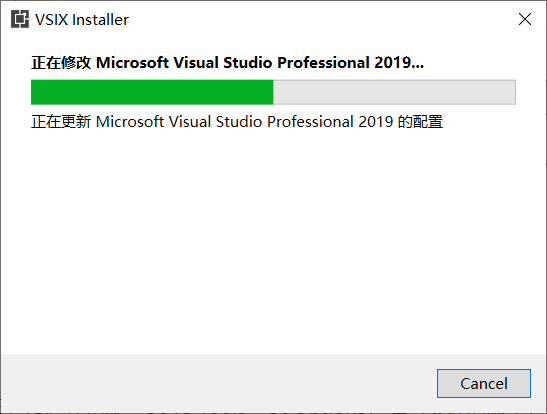
若出現下圖的情況,點擊 End Tasks 。
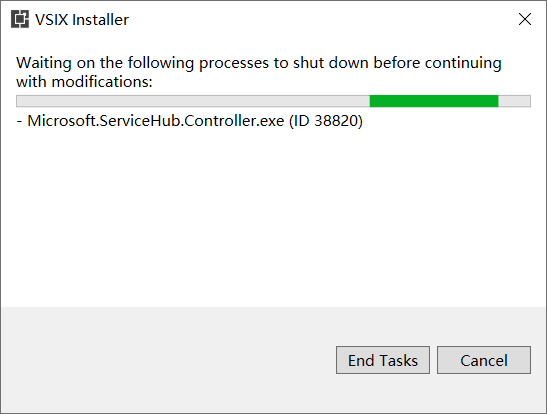
安裝完畢后點擊 Close ,打開 VS即可。

安裝完成后,打開 VS。在拓展->Qt VS Tools->Qt Options,點擊 ADD ,選擇相應的路徑,然后就會出現版本的名稱,名稱也可自行修改。但名稱應該起的有意義,比如 msvc2017_64 。配置過程見下方圖示:
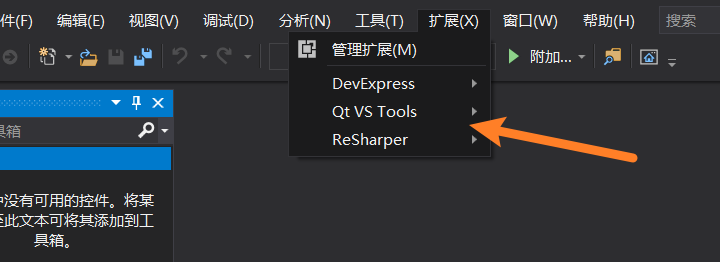
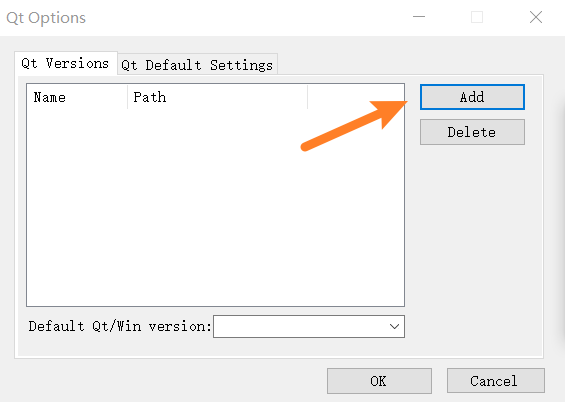
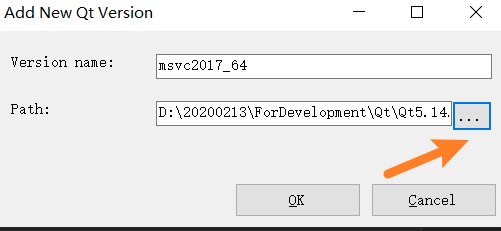
在 VS 中創建項目 ,搜索 qt ,然后創建 Qt GUI Application 項目。
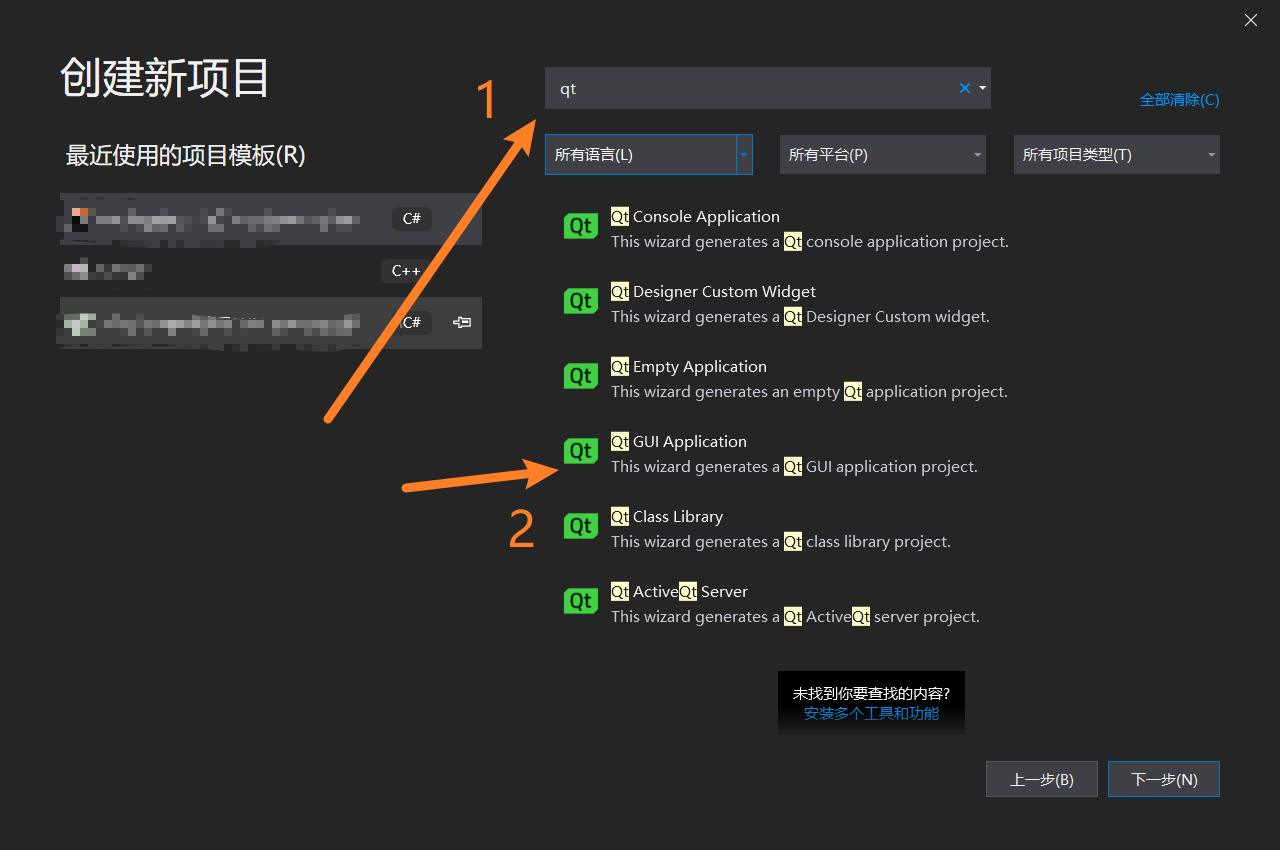
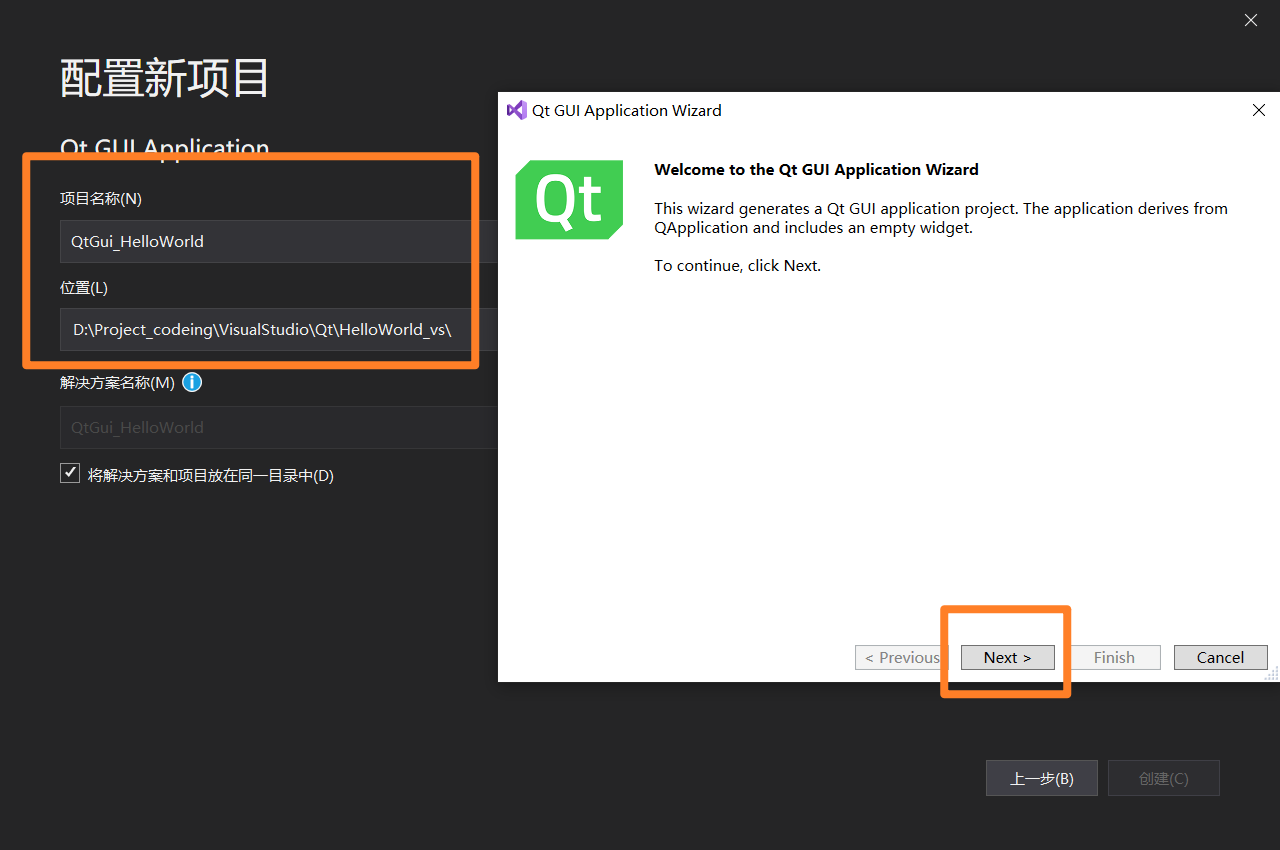
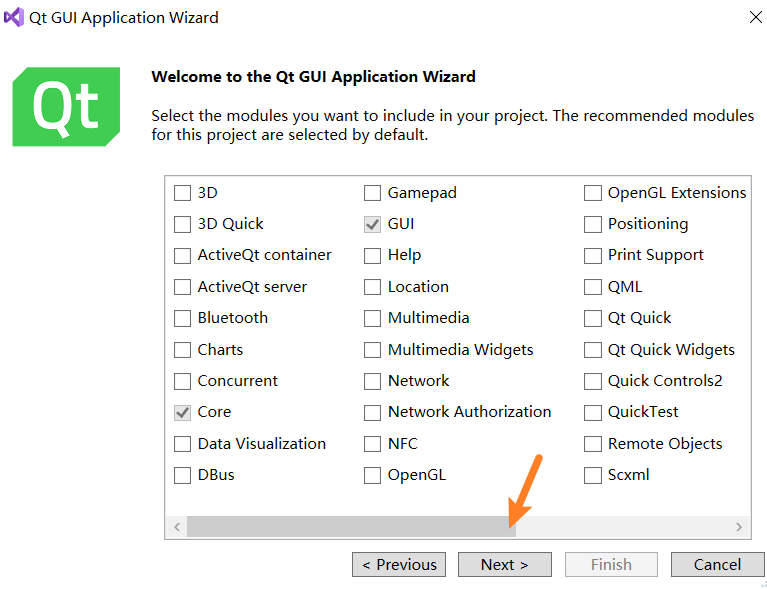
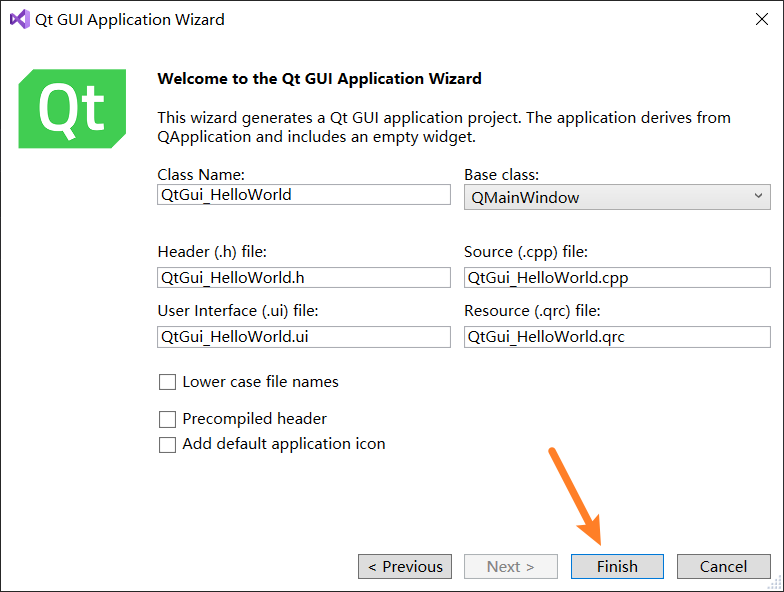
創建成功后可以看見下圖
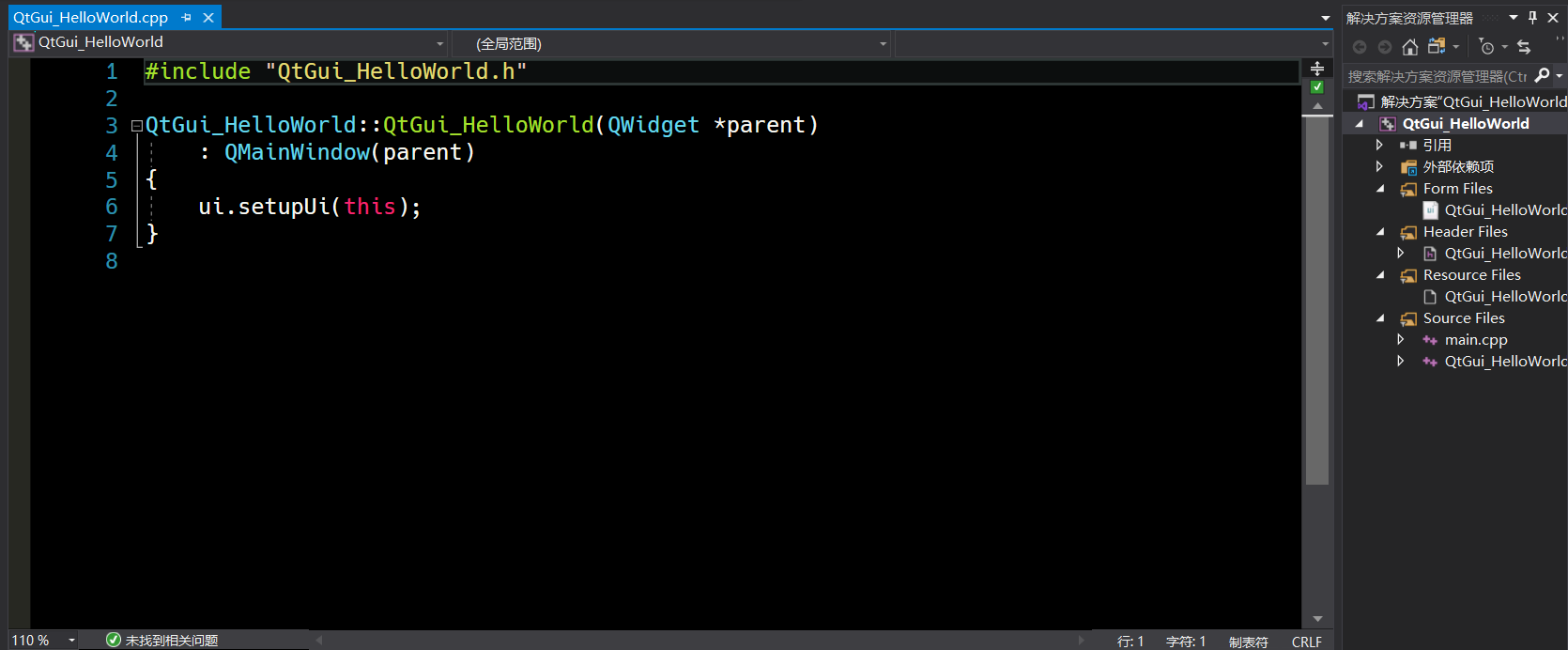
點擊 QtGui_HelloWorld.ui 會打開 Qt 設計師。
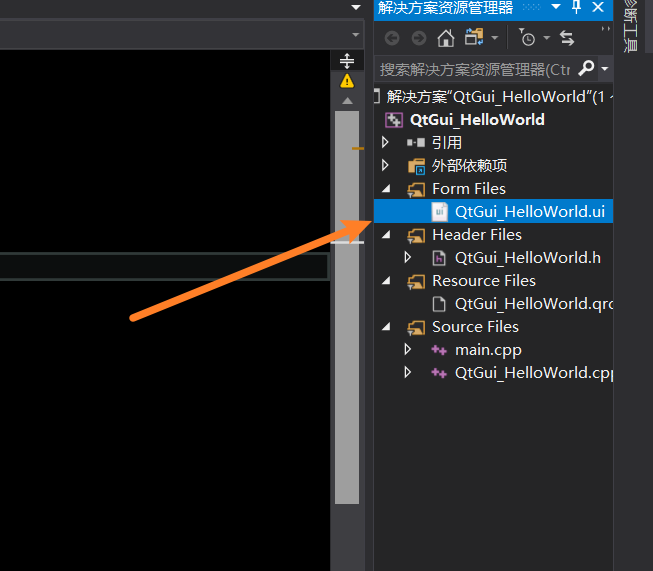
在里面放一個 Label ,然后保存。在 VS 里面運行試試看。
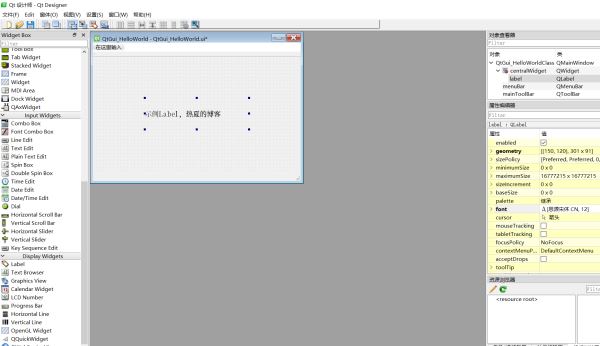
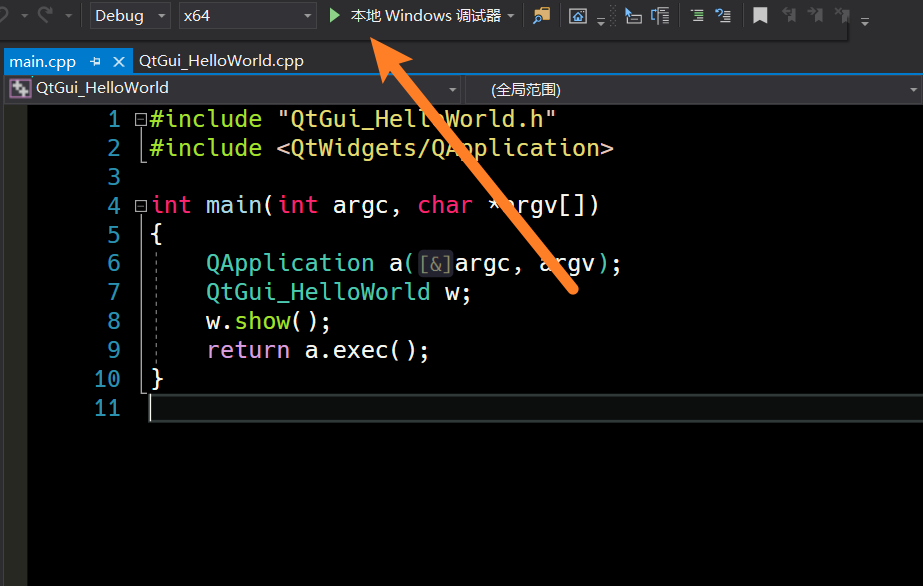
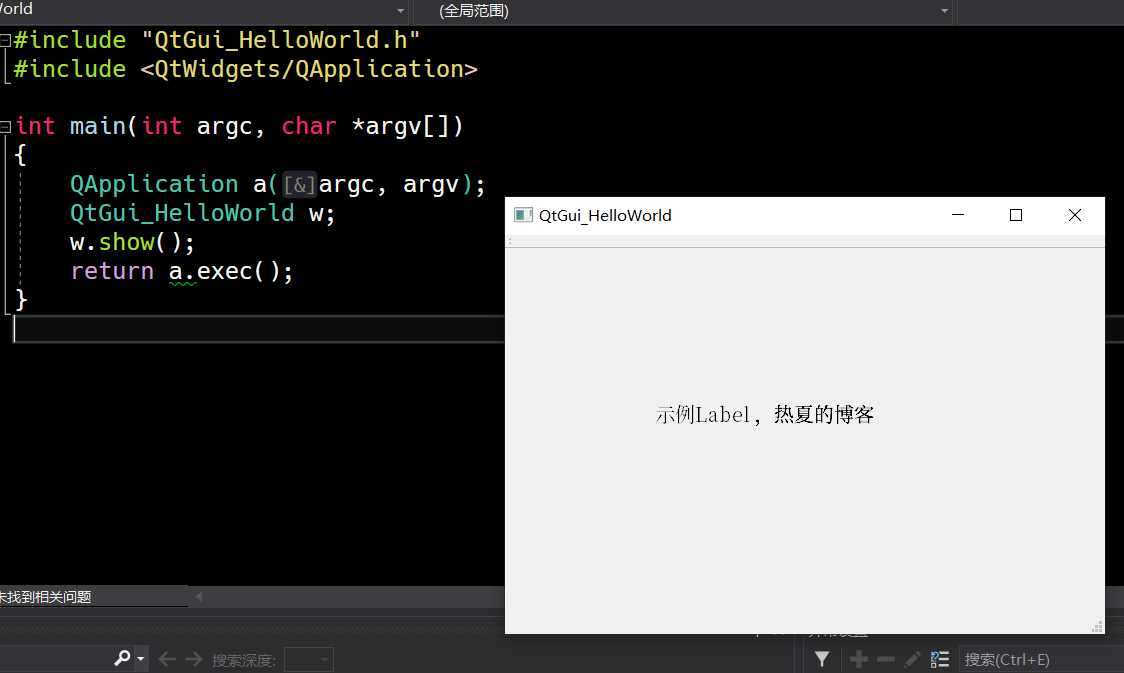
感謝你能夠認真閱讀完這篇文章,希望小編分享的“怎么搭建Visual Studio 2019配置qt開發環境”這篇文章對大家有幫助,同時也希望大家多多支持億速云,關注億速云行業資訊頻道,更多相關知識等著你來學習!
免責聲明:本站發布的內容(圖片、視頻和文字)以原創、轉載和分享為主,文章觀點不代表本網站立場,如果涉及侵權請聯系站長郵箱:is@yisu.com進行舉報,并提供相關證據,一經查實,將立刻刪除涉嫌侵權內容。